Atualizou para um novo iPhone, mas concluiu a configuração e quer transferir contatos de um iPhone para outro sem o iCloud? Não se preocupe. Existem 5 outros métodos que podem ajudar você a transferir seus contatos para o seu novo iPhone com facilidade. Assim, você não precisa redefinir o novo dispositivo novamente.
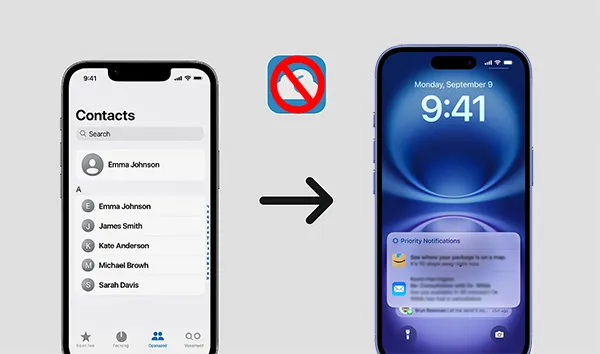
- Parte 1: Como transferir contatos de iPhone para iPhone sem o iCloud via AirDrop
- Parte 2: Como transferir contatos para um novo iPhone sem o iCloud via iReaShare Phone Transfer
- Parte 3: Como mover contatos de um iPhone para outro usando o iTunes
- Parte 4: Como enviar contatos de um iPhone para outro usando e-mail
- Parte 5: Como transferir contatos de um iPhone para outro sem o iCloud via Gmail
- Parte 6: Perguntas frequentes sobre transferência de contatos entre iPhones sem o iCloud
Dê uma olhada rápida nos prós e contras desses métodos:
| Método | Prós | Contras |
|---|---|---|
| AirDrop |
Sem fio e direto: não são necessários cabos ou internet. |
Quantidade limitada: melhor para poucos contatos; tedioso para muitos. |
| Transferência de telefone iReaShare |
Transferência em massa: mova facilmente todos os contatos de uma só vez. |
Requer computador: o software precisa ser instalado em um PC/Mac. Software pago: a versão gratuita pode transferir 10 contatos. |
| iTunes | Abrangente: transfere todos os contatos junto com outros dados. Confiável: ferramenta oficial de gerenciamento de desktop da Apple. Sem Internet (durante a transferência): o backup e a restauração são locais. |
Substitui dados: apaga o conteúdo atual do novo iPhone. |
| Simples e universal: sem aplicativos ou cabos especiais. Funciona à distância: pode enviar contatos para locais remotos. Gratuito: utiliza o serviço de e-mail existente. |
Processo manual: um contato por vez; impraticável para muitos. Requer Internet: tanto o envio quanto o recebimento precisam de conectividade. Potencial para spam/erros: erro humano no destinatário. |
|
| Gmail | Backup na nuvem: os contatos são armazenados na nuvem (Gmail). Sincronização de vários dispositivos: mantém os contatos atualizados em todos os dispositivos. Conveniente: sincroniza automaticamente em segundo plano após a configuração. Gratuito: usa sua conta existente do Gmail. |
Requer Internet: a sincronização contínua precisa de conectividade. Dependência de terceiros: depende do serviço do Google. Tempo de sincronização inicial: pode levar algum tempo para a primeira sincronização com muitos contatos. |
Parte 1: Como transferir contatos de iPhone para iPhone sem o iCloud via AirDrop
O AirDrop oferece uma maneira rápida e conveniente de transferir contatos individuais ou múltiplos entre iPhones quando eles estão próximos. Este método é ideal para quem precisa compartilhar apenas alguns contatos ou para quem tem os dois dispositivos próximos.
Veja como compartilhar contatos de iPhone para iPhone via AirDrop:
-
Deslize para baixo a partir do canto superior direito (para iPhones com Face ID) ou para cima a partir da parte inferior (para iPhones com Touch ID) para abrir a Central de Controle . Em seguida, pressione e segure o cartão de configurações de rede no canto superior esquerdo.

-
Toque em " AirDrop " e selecione " Somente contatos " ou " Todos " em ambos os dispositivos. " Somente contatos " geralmente é mais seguro se ambos os usuários estiverem nos contatos um do outro.
-
No iPhone de origem, abra o aplicativo " Contatos ", toque no contato que deseja enviar, role para baixo e toque em " Compartilhar contato ".
-
Selecione " AirDrop " nas opções de compartilhamento. Escolha o nome do iPhone do destinatário quando ele aparecer.
-
No iPhone de destino, uma notificação aparecerá perguntando se você deseja " Aceitar " o contato recebido. Toque em " Aceitar ". O contato será então adicionado à sua lista de contatos.

Parte 2: Como transferir contatos para um novo iPhone sem o iCloud via iReaShare Phone Transfer
Quando você precisa transferir um grande número de contatos, ou até mesmo todos os dados, uma ferramenta dedicada para transferência telefônica pode ser incrivelmente eficiente. O iReaShare Phone Transfer foi criado para agilizar esse processo, permitindo transferências em um só lugar e maior compatibilidade.
Principais recursos do iReaShare Phone Transfer:
* Transfira facilmente todos os contatos de um iPhone para outro sem o iCloud.
* Suporta vários tipos de dados para transferência de iOS para iOS , incluindo contatos, calendários, favoritos e livros.
* Simplifique a transferência de dados de Android para Android , de iOS para Android e vice-versa.
* Permite que você selecione os tipos de dados antes de transferi-los.
* Compatível com iOS 5.0 e superior, incluindo o mais recente iOS 26.
* Android 6.0 e versões posteriores são suportados.
Baixe o iReaShare Phone Transfer.
Baixar para Win Baixar para Mac
Veja como transferir contatos de iPhone para iPhone sem iCloud ou iTunes:
-
Baixe a ferramenta iReaShare Phone Transfer para o seu computador. Instale-a de acordo com as instruções na tela.
-
Abra o aplicativo iReaShare Phone Transfer. Conecte o iPhone antigo e o novo ao computador usando os respectivos cabos USB.

-
Certifique-se de que seu iPhone antigo seja reconhecido como o dispositivo " Origem " e o novo como o dispositivo " Destino ". Se estiverem em posições incorretas, use o botão " Inverter " para corrigi-las. Em seguida, marque a opção " Contatos ".

-
Clique em " Iniciar Cópia " para prosseguir. Seus contatos serão importados diretamente para o seu novo iPhone.

Aqui está o guia em vídeo que você pode seguir:
Parte 3: Como mover contatos de um iPhone para outro usando o iTunes
O iTunes, embora tradicionalmente usado para sincronização e backups, também pode ser um método viável para transferir contatos entre iPhones . Esse método envolve fazer um backup do seu iPhone antigo e, em seguida, restaurar esse backup no novo iPhone. No entanto, os dados restaurados substituirão os dados atuais no iPhone de destino.
Veja como:
-
Certifique-se de ter a versão mais recente do iTunes instalada no seu computador. Conecte seu iPhone antigo ao computador usando um cabo USB.
-
Abra o iTunes e clique no ícone do dispositivo que aparece no iTunes. Em " Backups ", selecione " Este Computador " e clique em " Fazer Backup Agora ". Aguarde a conclusão do processo de backup.

-
Em seguida, conecte seu novo iPhone ao computador. Clique no ícone do iPhone . Na interface " Resumo ", clique em " Restaurar Backup " para restaurar seus contatos e outros dados para o seu novo iPhone.

Dicas: Você pode fazer backup dos seus contatos se não quiser transferi-los para o novo iPhone temporariamente.
Parte 4: Como enviar contatos de um iPhone para outro usando e-mail
Para transferir um pequeno número de contatos sem nenhum software ou cabo especial, o e-mail é uma opção simples e universalmente acessível.
Para enviar contatos de um iPhone para outro sem o iCloud via e-mail:
-
No seu iPhone de origem, abra o aplicativo Contatos e selecione os contatos que deseja enviar.
-
Role para baixo e toque em " Compartilhar contato ". Selecione " E-mail " nas opções de compartilhamento.
-
Digite seu endereço de e-mail (ou o endereço de e-mail do destinatário, se estiver enviando para outra pessoa) no campo " Para ". Adicione um assunto, se desejar. Toque no botão " Enviar ". O contato será anexado como um arquivo .vcf (vCard).
-
No iPhone de destino, abra o app " Mail " e acesse o e-mail que você acabou de enviar. Toque no anexo .vcf. Uma prévia do contato será exibida. Toque em " Criar Novo Contato " ou " Adicionar a um Contato Existente ".
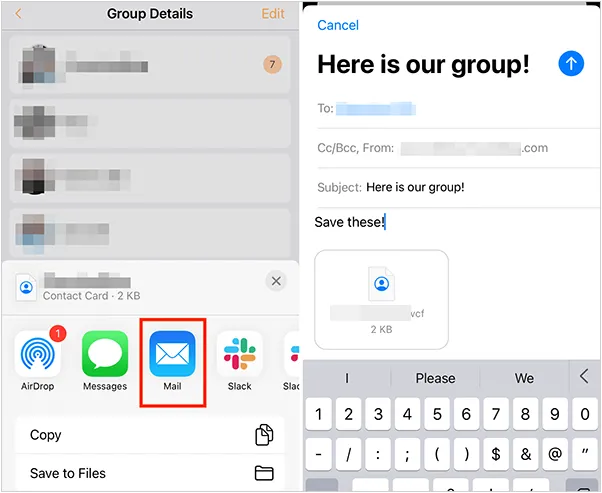
Parte 5: Como transferir contatos de um iPhone para outro sem o iCloud via Gmail
Se você usa o Gmail para seus contatos ou deseja sincronizar os contatos do seu iPhone com o Gmail, esta pode ser uma maneira eficaz de transferi-los. Este método envolve sincronizar os contatos do seu iPhone antigo com o Gmail e, em seguida, sincronizá-los do Gmail para o seu novo iPhone.
Para sincronizar contatos de iPhone para iPhone sem o iCloud usando o Gmail:
-
No seu iPhone antigo, sincronize os contatos com o Gmail. Acesse Ajustes > " Contatos " > " Contas " > " Adicionar Conta " (caso ainda não tenha adicionado sua conta do Gmail).
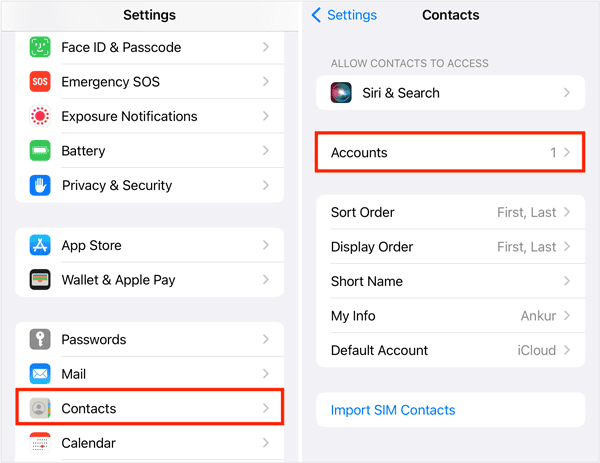
-
Selecione " Google " e faça login com suas credenciais do Gmail. Certifique-se de que a opção " Contatos " esteja ativada na sua conta do Gmail. Seus contatos do iPhone começarão a sincronizar com o Gmail. Aguarde um pouco para que a sincronização seja concluída, especialmente se você tiver muitos contatos.
-
No seu novo iPhone, sincronize os contatos do Gmail. Adicione a mesma conta do Gmail ao novo iPhone, como no passo 1. Certifique-se de que a opção " Contatos " esteja ativada para esta conta do Gmail. Seus contatos do Gmail agora serão sincronizados com o seu novo iPhone.

Parte 6: Perguntas frequentes sobre transferência de contatos entre iPhones sem o iCloud
P1: Posso exportar contatos do iPhone para um cartão SIM?
Embora seja possível importar contatos de um cartão SIM para um iPhone, você NÃO PODE exportar contatos diretamente de um iPhone para um cartão SIM. A Apple projeta iPhones para armazenar contatos principalmente no próprio dispositivo ou, mais comumente e idealmente, sincronizados com serviços de nuvem como iCloud, Google Contatos ou outras contas de e-mail.
P2: O que acontece se alguns contatos estiverem faltando após a transferência?
- Veja o que fazer, começando pelas soluções mais simples:
Verifique o filtro "Grupos" do aplicativo Contatos:
* Abra o aplicativo Contatos no seu novo iPhone.
* No canto superior esquerdo, toque em "Listas" (ou "Grupos" se você estiver em uma versão mais antiga do iOS).
* Certifique-se de que "Todos os contatos" ou todas as contas relevantes (por exemplo, "Todos os iPhones", sua conta do Gmail, etc.) estejam marcadas. Se apenas um grupo estiver selecionado, os outros serão ocultados. Toque em "Concluído". - Verifique todas as contas para contatos:
* Vá para Configurações > Contatos > Contas.
* Aqui, você verá todos os e-mails e outras contas configuradas no seu iPhone.
* Toque em cada conta (por exemplo, Gmail, Outlook, Yahoo).
* Certifique-se de que a opção "Contatos" esteja ATIVADA para todas as contas que possam conter seus contatos. Se estiver desativada, ative-a e veja se os contatos ausentes aparecem. Pode ser necessário aguardar alguns instantes para sincronizar. - Reinicie seu iPhone.
- Repita a transferência: se você usar um método que faça com que algum contato seja perdido, você pode usar outro para transferir seus contatos novamente.
Conclusão
Mesmo que você não queira usar o iCloud para transferir seus contatos entre iPhones, ainda existem vários métodos eficazes que você pode usar. Se quiser copiar todos os contatos de uma só vez, não perca o iReaShare Phone Transfer , que é adequado para transferências em massa, economizando seu tempo na migração de dados entre dispositivos móveis. Obrigado pela leitura.
Baixar para Win Baixar para Mac
Artigos relacionados
Como mover contatos do iPhone para o Android: 6 métodos fáceis
Como apagar todos os contatos do iPhone com 4 métodos confiáveis
Como importar contatos de diferentes locais para o iPhone (guia completo)
Resolvido: Como sincronizar contatos do iPhone para o Mac com facilidade





























































